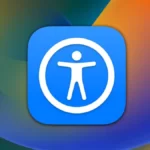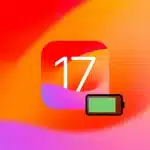Puede parecer que iOS 15 apenas introduce mejoras, pero en contra de lo que parece hay muchos trucos para iOS 15 por descubrir en el nuevo sistema operativo del iPhone. A las mejoras que encontramos en el sistema y en las apps, debes sumar un grandísimo número de tips y consejos. Hemos recopilado los mejores trucos para iOS 15 para que saques el máximo provecho a tu iPhone.
1. Reproducir sonidos de fondo
En iOS 15 podemos reproducir sonidos de fondo para concentrarnos. Entra en Ajustes > Accesibilidad > Audio/visual > Sonidos de fondo, activa el interruptor y selecciona entre ruido rosa, ruido blanco, ruido marrón, océano, lluvia y arroyo.
2. Intercambio entre pestañas de Safari
Safari tiene una nueva barra de pestañas en la zona inferior. Si tienes varias pestañas abiertas, solo tienes que deslizar esta barra inferior hacia los lados para cambiar entre ellas.
3. Eliminar páginas de la pantalla de inicio
Con iOS 14 llegó la posibilidad de ocultar páginas de apps de la pantalla de inicio. En iOS 15 esta función va un paso más allá pudiendo eliminar por completo páginas de apps y juegos. Recuerda que esto no elimina las apps, que seguirán instaladas en el iPhone y visibles desde la Biblioteca de aplicaciones.
Para poder eliminar páginas de apps, uno de los trucos para iOS 15 consiste en mantener presionada la pantalla hasta que los iconos comiencen a vibrar. Ahora pulsa en los puntos de abajo, desmarca la página que quieres eliminar y pulsa en el icono con el “-“.
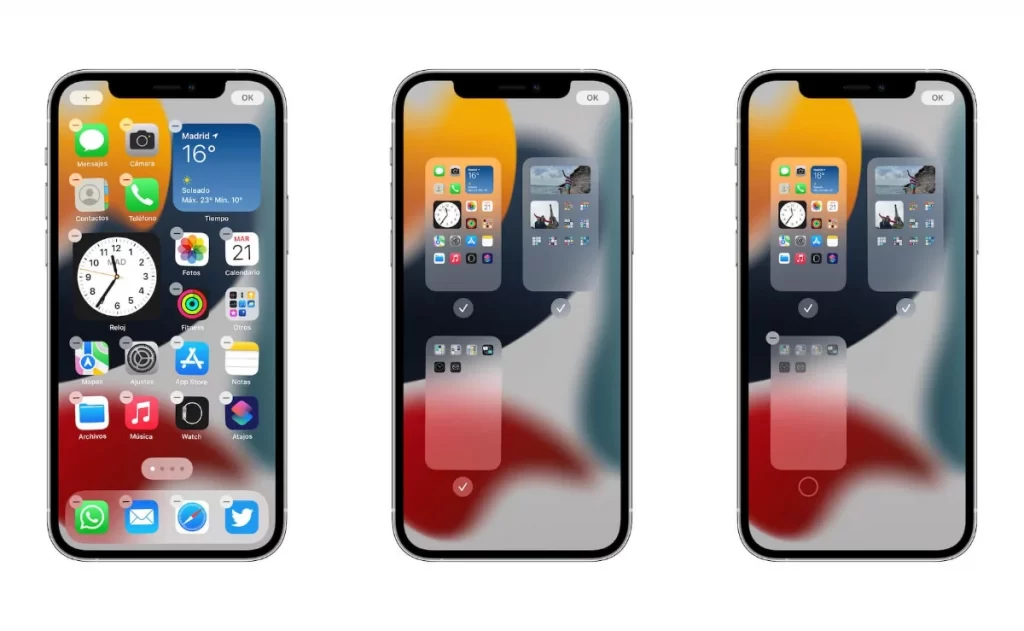
4. Escanear el texto de una foto
Texto en vivo es una nueva función de iOS 15, y nos permite escanear cualquier foto para leer el texto que aparece y poder copiarlo y pegarlo. Puedes hacerlo desde cualquier foto de la galería con solo mantener presionado sobre el texto que aparece. Podrás copiarlo y pegarlo en otra app.
5. Arrastrar y soltar en todo el sistema
En iOS 15 podemos arrastrar y soltar entre apps de forma sencilla. Por ejemplo, buscas una imagen en internet, con un dedo mantienes pulsado y con la otra mano sales de la app, entras en otra y la sueltas. Podrás hacerlo entre muchas aplicaciones rápidamente.
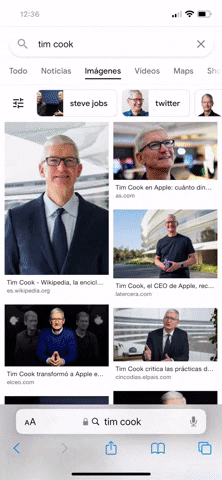
6. Añadir un contacto para establecer tu cuenta
Entrando en Ajustes > [Nombre de usuario] > Contraseña y seguridad > Recuperación de la cuenta podemos establecer un contacto de emergencia desde el que poder restablecer nuestra cuenta de Apple si olvidamos nuestra contraseña.
7. Recargar una web en Safari deslizando
Safari ah implementado una función que encontramos en decenas de app: podemos recargar la página web deslizando hacia abajo desde la parte superior. Veremos un pequeño icono de recarga y la web volverá a cargarse.
8. Cambiar el tamaño de texto en cada aplicación
Hasta ahora podíamos cambiar el tamaño del texto a nivel del sistema, para verlo reflejado en todas las apps. Pero en iOS 15 podemos cambiar el tamaño del texto de forma independiente en cada aplicación.
Para hacerlo debes entrar en Ajustes > Centro de control y añadir el control Tamaño de texto. Ahora entra en la app, desliza el Centro de control y pulsa en el nuevo icono. Podrás seleccionar el tamaño de las letras en todas las apps o solo en la app que estás usando.
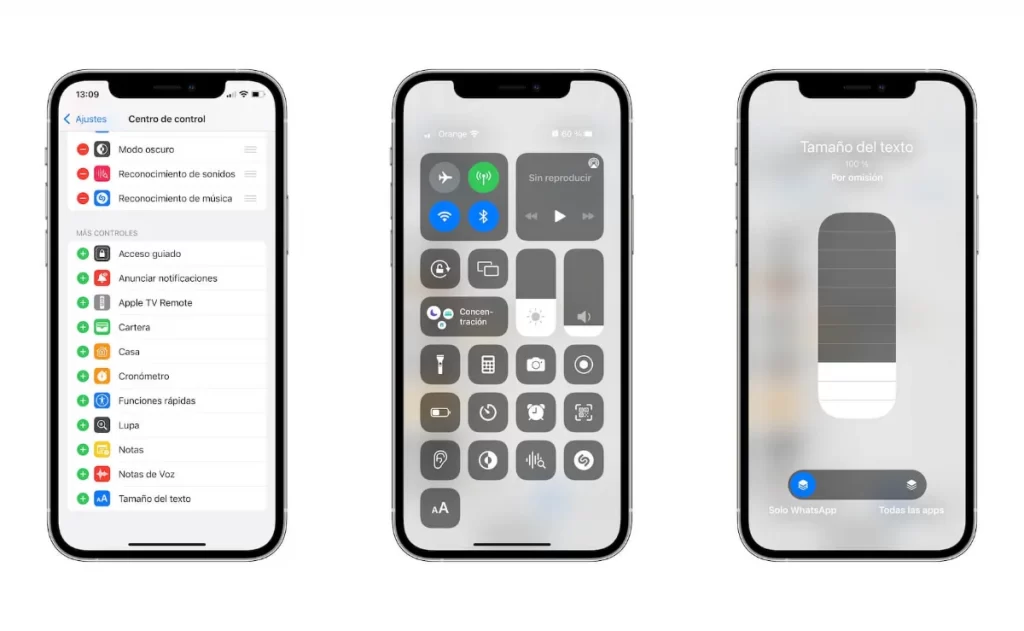
9. Crear un perfil de usuario en Apple Maps
En Mapas podemos editar nuestro perfil de usuario para que las rutas que buscamos se amolden a nosotros. Para hacerlo entra en Apple Maps, pulsa en tu foto abajo y en Preferencias. Ahora escoge si la ruta habitual será en coche, a pie en transporte publico o en bici. Si quieres evitar epates o autopistas, colinas o carreteras concurridas y los diferentes transportes públicos.
10. Desactivar notificaciones al compartir pantalla
Como hemos comentado, puedes compartir pantalla en una llamada de FaceTime. Sin embargo es posible que no quieras que se compartan las notificaciones que aparezcan. Para evitarlo entra en Notificaciones > Al compartir pantalla.
11. Cambiar la barra de direcciones de Safari a la parte superior
La barra de direcciones de Safari ha cambiado en el iPhone y ahora está abajo, pero puedes devolverla a la parte superior. Entra en los Ajustes del iPhone, pulsa en Safari y en la zona inferior podrás escoger entre la Barra de pestañas y una sola pestaña.
12. Crear grupos de pestañas en Safari
Safari nos permite en iOS 15 crear grupos de pestañas de diferentes webs para tenerlas guardadas y abrirlos en cualquier momento. Puede crearlos con una serie de pestañas que tengas abiertas, o añadiendo las webs que prefieras.
Para hacerlo entra en Safari, pulsa en el icono de pestañas de la derecha y toca en Página principal. Ahora pulsa en Nuevo grupo de pestañas y podrás añadir toda las que quieras y ponerle nombre. En cualquier momento podrás abrirlas con un solo toque.
13. Captura de pantalla para seleccionar texto
En las capturas de pantalla también funciona la selecciona de texto. Si iOS 15 encuentra palabras, podrás copiarlas a texto fácilmente. Al realizar la captura de pantalla, toca en la miniatura y después en el icono de abajo a la derecha. El iPhone reconocerá el texto que podrás copiar.
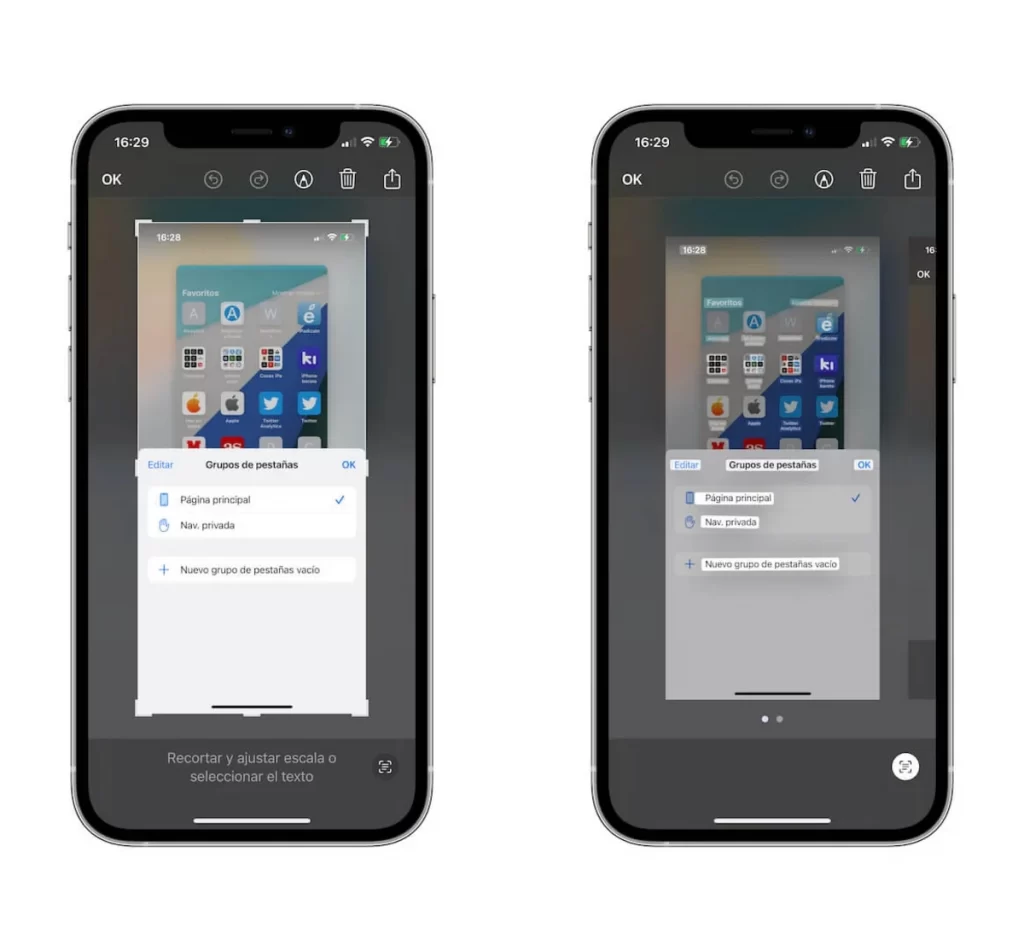
14. Notificación de lluvia de la app tiempo
La app Tiempo ahora nos puede notificar cuando pronostica que puede llover, nevar o granizar en la próxima hora. Se trata de una función solo compatible en determinados países, pero que se irá extendiendo.
15. Añadir nombre de personas a una foto fácilmente
Si Fotos reconoce a una persona, podrás añadirla fácilmente y detectará a esa persona en las demás fotos. Con solo deslizar hacia arriba una foto con una persona, verás su cara dentro de un pequeño círculo abajo a la izquierda, pulsa y escribe el nombre de ese contacto.